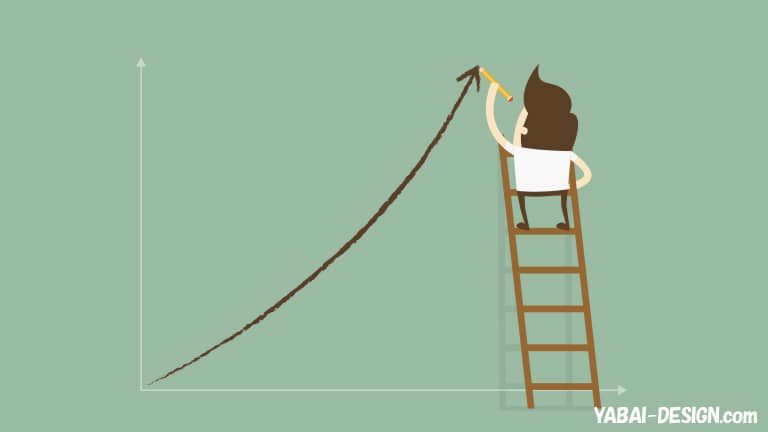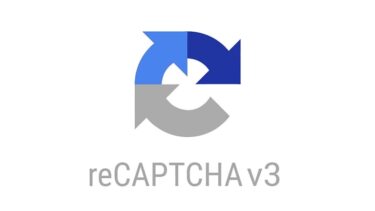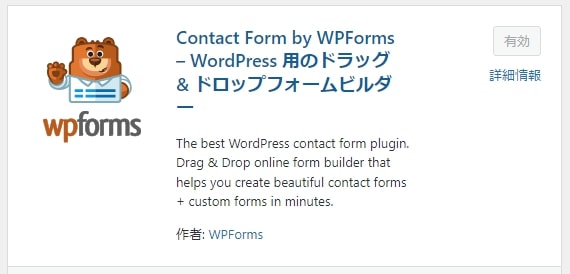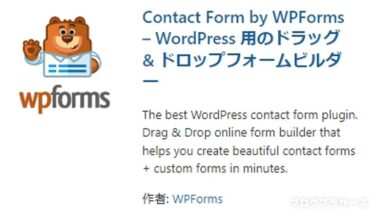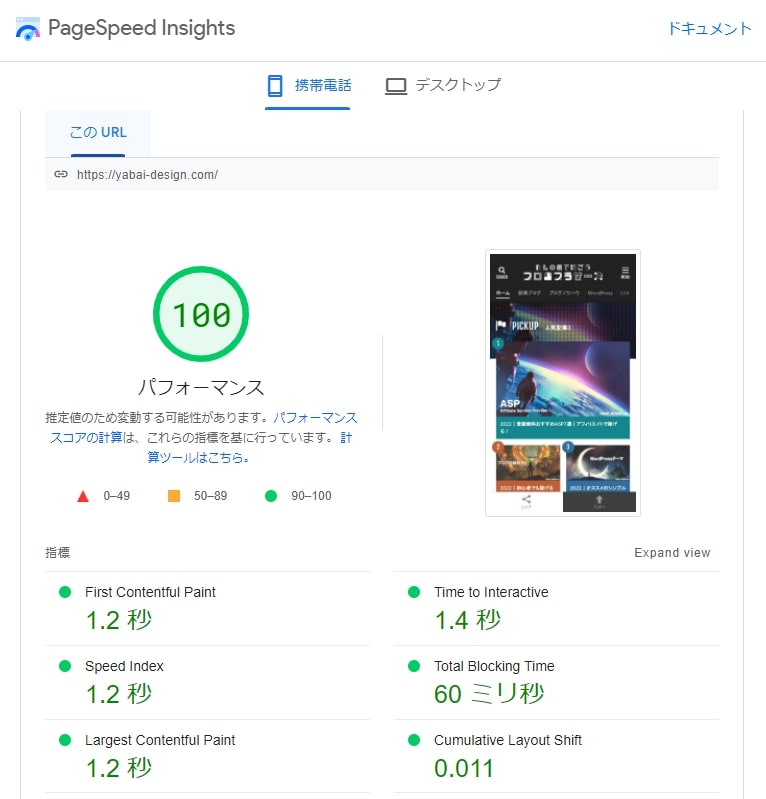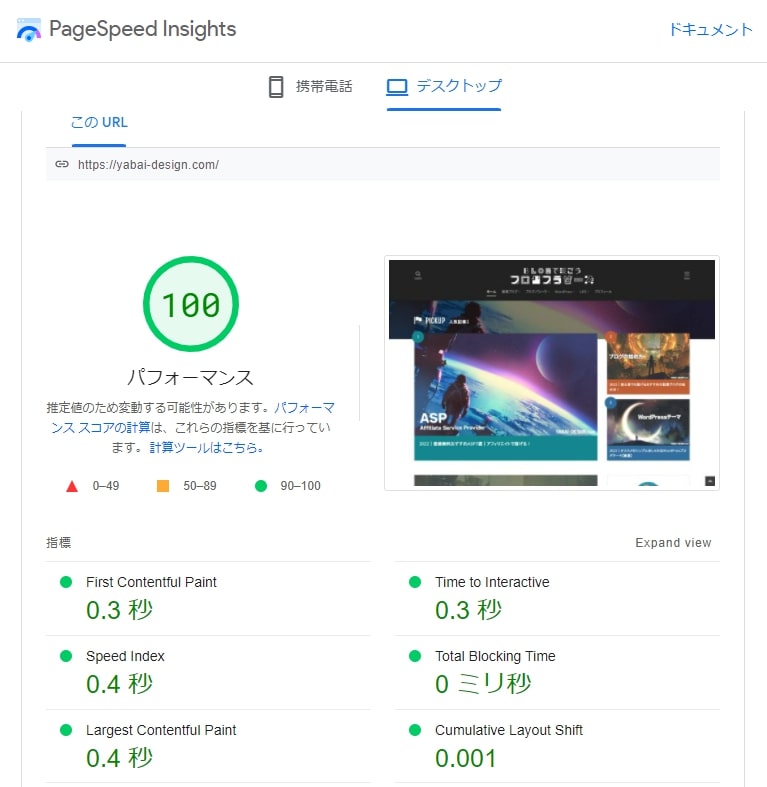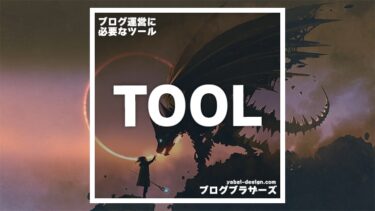こんな疑問にお答えします
- 必須プラグイン4選!
- おすすめプラグイン4選!
- 筆者使用のおすすめ有料プラグイン
- プラグインの入れすぎがNGな理由
- プラグインは何個までOKか
WordPressに入れておくべき必須プラグイン4個、おすすめプラグイン4個を紹介します。
プラグインは入れすぎると不具合の原因になるので、必要なものを厳選して入れましょう。
【インストールすべき】必須プラグイン4選!
まずはWordPressブログに最低限必要なプラグイン4つです。
これに変わるプラグインでもOKです。
XML Sitemaps【サイトマップ作成】
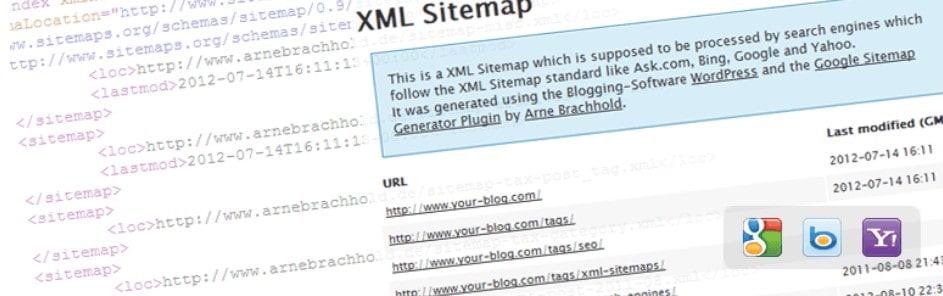
XML Sitemapsでサイトマップを作成することで、Googleがサイトを見つけやすくなります。
サイトマップを作成してからサーチコンソールでインデックス登録申請をすれば、新規記事を作成してから検索表示されるまでスムーズに行えます。
Akismet Anti-Spam (アンチスパム)【スパム対策】
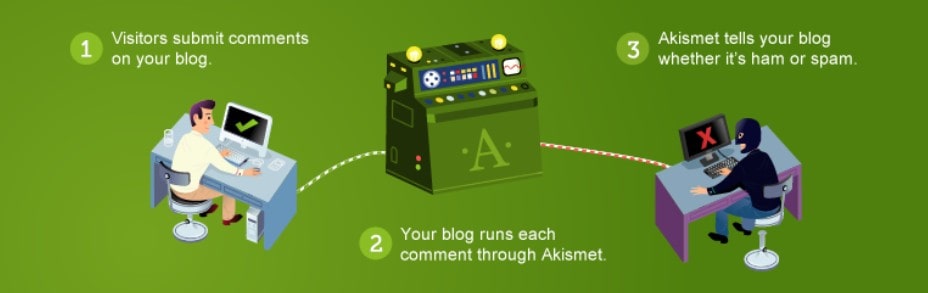
WordPressに初めから入っていることが多いプラグイン。
Akismet Anti-Spam (アンチスパム)を導入することで、自動でスパムコメントを無効化できます。
SiteGuard WP Plugin【セキュリティ強化】

インストールするだけでサイトのセキュリティを強化してくれるプラグイン。
ConoHa WING で始めた人は初めから入っています。
reCAPTCHA
ちなみにプラグインでは無いですが、筆者はreCAPTCHAというGoogleが無償提供しているセキュリティ対策も導入しています。
質問者 「reCAPTCHA」って何?導入するにはどうすればいいの? こんな疑問にお答えします! reCAPTCHA とは何か お問い合わせフォームに reCAPTCHA を導入する方法 […]
All-in-One WP Migration【バックアップ】

簡単にWordPressのバックアップが取れるプラグイン。
筆者はConoHa WING で毎日自動バックアップをしているので、必要に応じて、このプラグインで適宜バックアップを取っています。
WordPressのバックアップを簡単に取る方法を解説します。 やり方は色々ありますが一番楽なのは、 「All-in-One WP Migration」というプラグインを使う方法です。 All-in-One WP Mig[…]
BackWPup なら毎日自動バックアップが可能
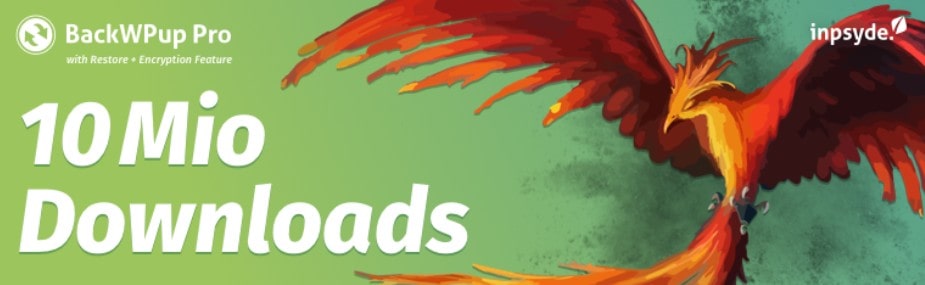
設定が少し面倒ですが、バックアップは大事なのでしっかり取っておきましょう。
バズ部さんが「BackWPup」の使い方を解説しています
【必要に応じて使用】おすすめプラグイン4選!
次に、必須ではないけどあると便利なプラグインです。
個人的には「リンクチェック」は無いと困ります。
Broken Link Checker【リンク切れチェック】
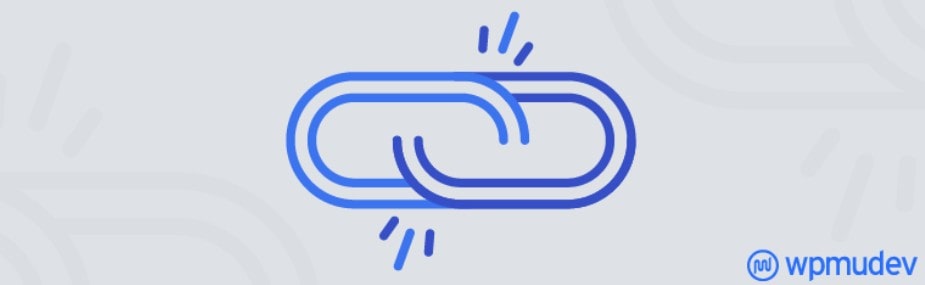
リンクしていた記事やツイートなどが削除され、リンクが切れてしまった時に知らせてくれるプラグイン。
自分で全リンクをチェックして確認するのは現実的じゃないので、リンクをするなら導入しておきましょう。
EWWW Image Optimizer【画像圧縮】
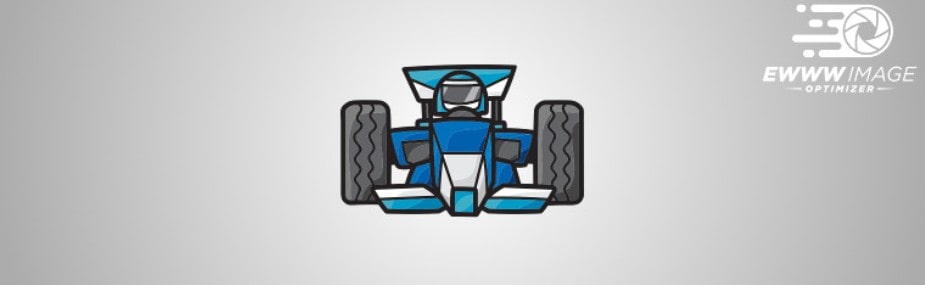
WordPressにアップロードした画像を圧縮してくれるプラグイン。
自動で圧縮してくれますが、あくまで補助的使用目的です。
最初から圧縮済みの画像をアップロードして、その上でデータを軽くするために使いましょう。
FPForms【お問合せフォーム作成】
「お問い合わせフォーム」を設置するためのプラグイン。
ブログに「お問い合わせフォーム」を設置したい方は導入しましょう。
WordPressテーマ「THE THOR」は「お問い合わせフォーム作成機能」が標準搭載されていますが、セキュリティ対策「reCAPTCHA」には未対応のため、当サイトはWPForms を使用してます。
質問者 サイトにお問い合わせフォームを作りたい・・・ こんな疑問にお答えします! お問い合わせフォームを作るメリット WPFormsでお問い合わせフォームを作る方法 お問い合わせフォー[…]
Site Kit by Google【Analytics・Search Console・AdSenseをWordPress上で表示】
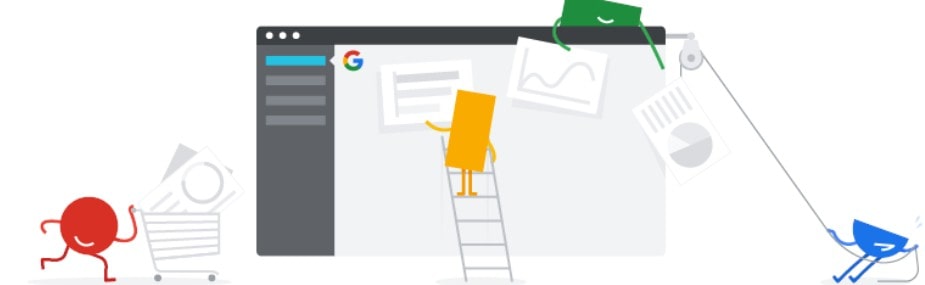
Site Kit by Google を使用することで、WordPress上で「アナリティクス」「サーチコンソール」「アドセンス」を表示させることができます。
細かいデータを見るにはそれぞれのサイトに行く必要がありますが、サクッと数値を把握するのに便利です。
筆者使用のおすすめ有料プラグイン
サイトがプラグイン1個で爆速になるおすすめツールで、参考までに当サイトはモバイル・PC両方速度100です。
WP Rocket【ブログ表示速度改善】
ブログ表示速度を改善したいなら「WP Rocket」をおすすめします。
表示速度改善には普通、複数のプラグインを用いることが多いですが「WP Rocket」なら1個で済みますし簡単に改善できます。
筆者が唯一使用している有料プラグインです(料金は年間49ドル)
改善結果や導入方法など、詳しくは下の記事で解説しています
質問者 WordPressブログの表示速度が遅いんだけど、改善できるプラグインってある?「WP Rocket」が良いって聞いたんだけど・・・ こんな疑問にお答えします WP Rocket[…]
プラグインの入れすぎがNGな理由
WordPressにプラグインを入れすぎることで、
- プラグインを入れすぎてブログが重たくなる
- プラグイン同士の干渉で表示がおかしくなる
プラグインを入れすぎてブログが重たくなる
プラグインの中身はプログラムが長々と書かれた「スクリプトファイル」です。
ブログを表示する際、裏でこのスクリプトファイルを「読み込み」→「処理」してから「ブログ表示」しています。
プラグインが多ければ多いほど、ブログ表示までに「読み込んで」「処理」しなければならないテキストファイル量が多くなります。
その結果、表示速度が遅くなってしまうのです。
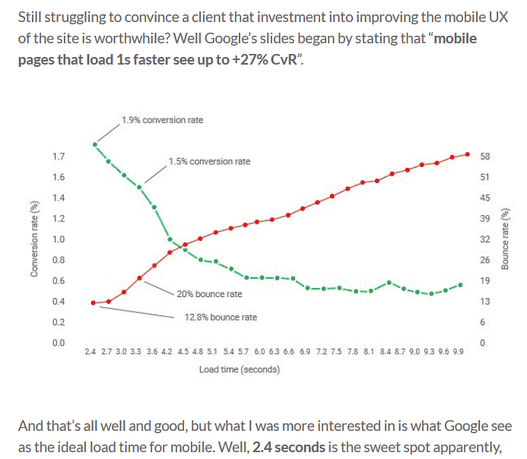
ブログの表示速度が遅くなると、ユーザーの離脱率が上がります。
ブログの表示速度を上げるためにも、プラグインの数を抑えることは基本なのです。
プラグイン同士の干渉で表示がおかしくなる
プラグインによっては干渉して、ブログになんらかの不具合が生じるケースがあります。
これが意外と沢山報告されていて、不具合の出方も様々です。
もしプラグインを入れたことで不具合が生じたときは、速やかに該当プラグインの「無効化・削除」を行いましょう。
基本、該当プラグインの削除で直ります。
プラグインは何個までOK?
これは使用しているテーマにもよりますが、多くのブロガーたちが「10~15個」以内で調整しているようです。
筆者も15個を超えた時くらいに不具合が起きたので、そのあたりを基準にしています。
まとめ:プラグインをうまく使いこなそう!
WordPressに最低限必要なプラグインと、おすすめのプラグインを紹介しました。
他にも「目次作成プラグイン」や「吹き出し作成プラグイン」などいろいろ存在しますが、テーマによって標準搭載されてたりします。
つまり使用しているテーマによって、必要なプラグインは変わってくるのです。
必要なものを厳選して、ブログが重たくならない範囲でうまく使いこなしましょう。
最後にプラグイン選びで気を付けるポイントを1点。
「サポートが終了しているもの」「長い期間更新されていないもの」は、不具合が出る可能性が高いので気を付けて下さい。
というわけで今回は以上です!
ここまで読んでいただき、ありがとうございました。
質問者 副業ブロガーが実際に使ってる、ブログ運営に必要なツール(道具)を全部教えてほしい! こんな悩みにお答えします 副業ブログ運営に必要なツール・サービス「全て」 今回は[…]